
Итак, пришла пора переустанавливать Windows 10, и причины неважны. Перед этим необходимо хорошо подготовится к процедуре, чтобы не было мучительно больно из-за потерянных данных, настроек и программ. Помните, переустановка системы сотрёт навсегда все данные, которые хранятся на системном диске, поэтому перед экзекуцией необходимо сохранить все важные и не очень данные на сменном носителе или на другом диске (разделе). Ладно, фотки мы перекинули, документы и прочее, а как сохранять программы, настройки браузеров и прочее?
Браузеры
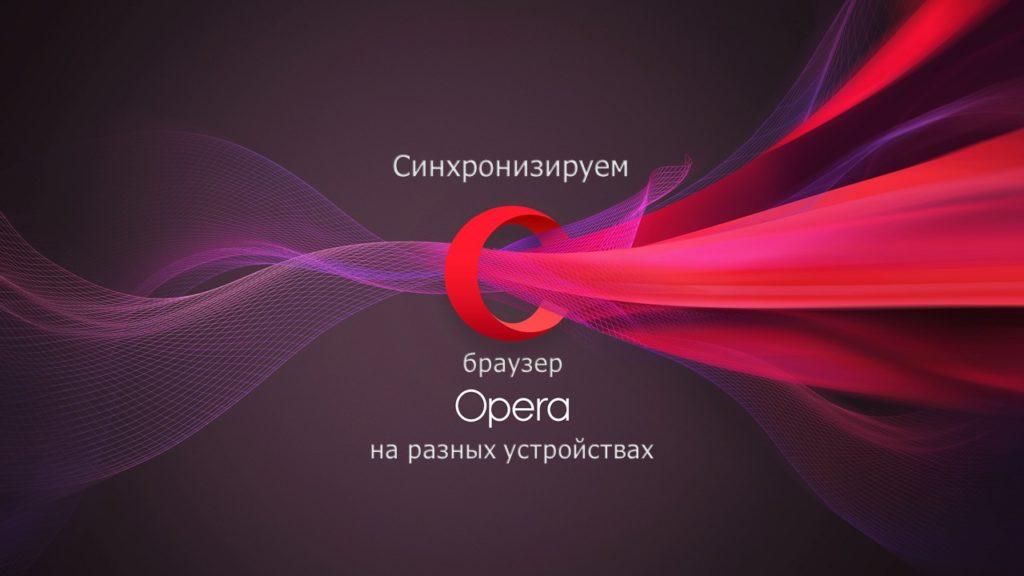
Сохранять настройки, закладки, пароли браузеров можно с помощью специальных утилит, как от сторонних разработчиков, так и средствами самих браузеров. Есть команда сохранить в HTML файле пароли, закладки. Но лучше использовать возможности синхронизации. Которые предоставляет браузер. Это гораздо быстрее и удобнее, но только дополнительные расширения перепишите (скопируйте список), поскольку они автоматически при синхронизации не устанавливаются. Способ надёжный, если не забыть логин с паролем от самого аккаунта синхронизации, можно даже спокойно сносить браузер, чистить реестр, и потом ставить с нуля, все настройки, пароли, закладки восстановятся за несколько секунд.
Игры и программы

У любителей гейминга обычно всегда пара-тройка игр установлена, и было бы жаль терять то. Что кровью, потом и бессонными ночами в этих играх удалось достичь. В общем, обязательно сливаем все сохранёнки в облако или на внешний диск. После переустановки и установки игры, эти сохранёнки достаточно будет положить в то же место. Множество других программ следует сохранять их же встроенными средствами. У каждой программы всегда есть возможность сделать резервную копию настроек и данных. Следует пройтись по всем программам в вашем меню, а также на диске C в программных файлах посмотреть, может что в меню не отображается.
Обязательно вспомните про настройки интернета, найдите договор с провайдером на всякий случай. Обычно мы, один раз настроив сеть, сразу забываем все данные на вход в админку. А что, работает, иногда не один и не два года, чего туда лазить. Но для новой «винды» эти данные понадобятся. Кстати, то же касается и пользователей WIFI роутера, там обязательно есть пароль. И его нужно вытащить. Вспомнить, а то вдруг домашние забыли про него.

Кстати, насчёт программ, следует не полениться, и составить список установленных у вас программ. То, что у вас установлено, наверняка не просто так, вы думали об этом, возможно, что-то там делали, решали задачу. Потом она стала не так актуальна, но не факт, что это время не наступит вновь. И снова придётся искать, скачивать устанавливать. Можно просто сделать скриншот раздела удаление программ. Этот рисунок сохранить на флешке, потом будете смотреть на список, и ставить то, что было для вас актуально.
С паролями нужно поступать аккуратно, и лучше их держать в локальном кипере паролей, а ещё дублировать в специальный файл на флешке. Но в основном у нас больше паролей, которые не сильно секретны, это всякие сайты, форумы, социальные сетки и так далее. От них пароли можно хранить в браузере. А как сохранять и восстанавливать настройки браузера, мы уже отмечали выше. Иногда на вашем компьютере (диске) может храниться что-то необычное, но важное для вас обязательно пройдитесь по диску специальной утилитой, которая показывает посекторно наполненность. Посмотрите, что там где лежит, и что вообще за файлы.

